Kurz: Integrace jednotného přihlašování Microsoft Entra se systémem monitorování sítě (NMS)
V tomto kurzu se dozvíte, jak integrovat SevOne Network Monitoring System (NMS) s Microsoft Entra ID. Při integraci sevOne Network Monitoring System (NMS) s Microsoft Entra ID můžete:
- Řízení v Microsoft Entra ID, který má přístup k Systému monitorování sítě SevOne (NMS).
- Povolte uživatelům automatické přihlášení k systému NMS (SevOne Network Monitoring System) pomocí svých účtů Microsoft Entra.
- Spravujte účty v jednom centrálním umístění.
Předpoklady
Abyste mohli začít, potřebujete následující položky:
- Předplatné Microsoft Entra. Pokud předplatné nemáte, můžete získat bezplatný účet.
- Předplatné s povoleným jednotným přihlašováním (SSO) se systémem sevOne Network Monitoring System (NMS).
- Spolu s cloudovou aplikací Správa istrator může aplikace Správa istrator přidávat nebo spravovat aplikace v Microsoft Entra ID. Další informace najdete v tématu Předdefinované role v Azure.
Popis scénáře
V tomto kurzu nakonfigurujete a otestujete jednotné přihlašování Microsoft Entra v testovacím prostředí.
- SevOne Network Monitoring System (NMS) podporuje jednotné přihlašování iniciované aktualizací SP .
Poznámka:
Identifikátor této aplikace je pevná řetězcová hodnota, takže v jednom tenantovi je možné nakonfigurovat pouze jednu instanci.
Přidání systému monitorování sítě SevOne (NMS) z galerie
Pokud chcete nakonfigurovat integraci sevOne Network Monitoring System (NMS) do Microsoft Entra ID, musíte do svého seznamu spravovaných aplikací SaaS přidat systém monitorování sítě SevOne (NMS) z galerie.
- Přihlaste se do Centra pro správu Microsoft Entra jako alespoň cloudová aplikace Správa istrator.
- Přejděte k podnikovým aplikacím>Identita>Aplikace>– Nová aplikace.
- V části Přidat z galerie zadejte do vyhledávacího pole sevOne Network Monitoring System (NMS).
- Na panelu výsledků vyberte SevOne Network Monitoring System (NMS) a pak přidejte aplikaci. Počkejte několik sekund, než se aplikace přidá do vašeho tenanta.
Alternativně můžete také použít Průvodce konfigurací podnikové aplikace. V tomto průvodci můžete do tenanta přidat aplikaci, přidat uživatele nebo skupiny do aplikace, přiřadit role a také si projít konfiguraci jednotného přihlašování. Přečtěte si další informace o průvodcích Microsoft 365.
Konfigurace a testování jednotného přihlašování Microsoft Entra pro systém monitorování sítě SevOne (NMS)
Nakonfigurujte a otestujte jednotné přihlašování Microsoft Entra pomocí systému NMS (SevOne Network Monitoring System) pomocí testovacího uživatele s názvem B.Simon. Aby jednotné přihlašování fungovalo, musíte vytvořit vztah propojení mezi uživatelem Microsoft Entra a souvisejícím uživatelem na serveru NMS (SevOne Network Monitoring System).
Pokud chcete nakonfigurovat a otestovat jednotné přihlašování Microsoft Entra pomocí systému NMS (SevOne Network Monitoring System), proveďte následující kroky:
- Nakonfigurujte jednotné přihlašování Microsoft Entra – aby uživatelé mohli tuto funkci používat.
- Vytvoření testovacího uživatele Microsoft Entra – k otestování jednotného přihlašování Microsoft Entra pomocí B.Simon.
- Přiřaďte testovacího uživatele Microsoft Entra – aby B.Simon mohl používat jednotné přihlašování Microsoft Entra.
- Konfigurace jednotného přihlašování systému pro monitorování sítě (NMS) SevOne – konfigurace nastavení jednotného přihlašování na straně aplikace
- Vytvořte testovacího uživatele sevOne Network Monitoring System (NMS) – aby měl protějšek B.Simon v systému NMS (Network Monitoring System), který je propojený s reprezentací uživatele Microsoft Entra.
- Otestujte jednotné přihlašování a ověřte, jestli konfigurace funguje.
Konfigurace jednotného přihlašování Microsoft Entra
Následujícím postupem povolíte jednotné přihlašování microsoftu Entra.
Přihlaste se do Centra pro správu Microsoft Entra jako alespoň cloudová aplikace Správa istrator.
Přejděte k podnikovým aplikacím>Identity>Applications>SevOne Network Monitoring System (NMS)>Jednotné přihlašování.
Na stránce Vybrat metodu jednotného přihlašování vyberte SAML.
Na stránce Nastavení jednotného přihlašování pomocí SAML klikněte na ikonu tužky pro základní konfiguraci SAML a upravte nastavení.
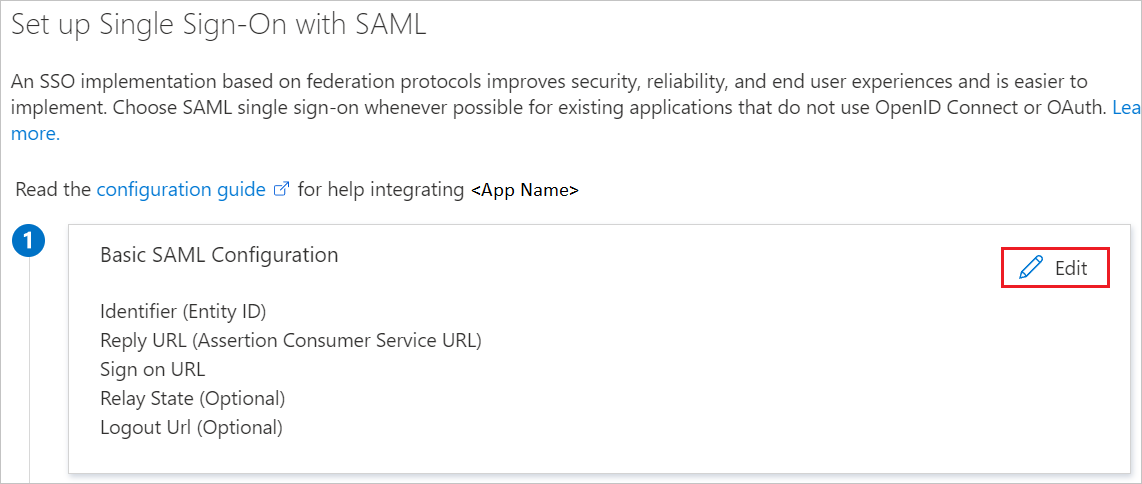
V části Základní konfigurace SAML proveďte následující kroky:
a. Do textového pole Identifikátor zadejte adresu URL:
https://azwcusehnmspas01.corp.microsoft.com/sso/callbackb. Do textového pole Adresa URL odpovědi zadejte adresu URL pomocí následujícího vzoru:
https://azwcusehnmspas01.corp.microsoft.com/sso/callbackc. Do textového pole Přihlásit se na adresu URL zadejte adresu URL:
https://azwcusehnmspas01.corp.microsoft.com/sso/callbackd. Do textového pole Stav přenosu zadejte hodnotu:
sevonenmsAplikace SEvOne Network Monitoring System (NMS) očekává kontrolní výrazy SAML v určitém formátu, což vyžaduje přidání mapování vlastních atributů na konfiguraci atributů tokenu SAML. Následující snímek obrazovky ukazuje seznam výchozích atributů.
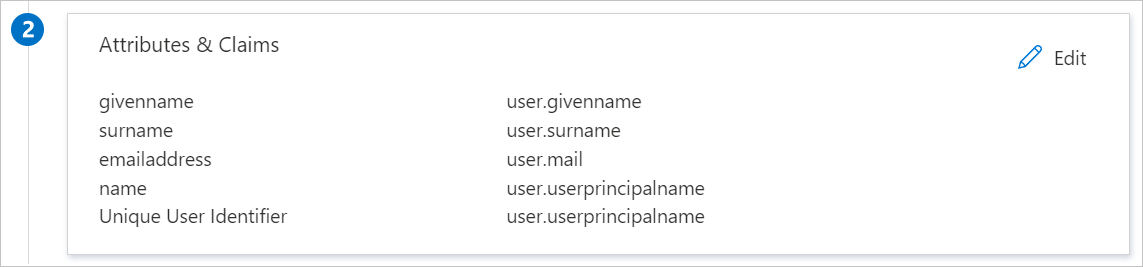
Kromě výše uvedeného očekává aplikace SEvOne Network Monitoring System (NMS) několik dalších atributů, které se předávají zpět v odpovědi SAML, které jsou uvedeny níže. Tyto atributy jsou také předem vyplněné, ale můžete je zkontrolovat podle svých požadavků.
Název Zdrojový atribut Displayname user.displayname Na stránce Nastavit jednotné přihlašování pomocí SAML v části Podpisový certifikát SAML vyhledejte certifikát (Base64) a vyberte Stáhnout a stáhněte certifikát a uložte ho do počítače.
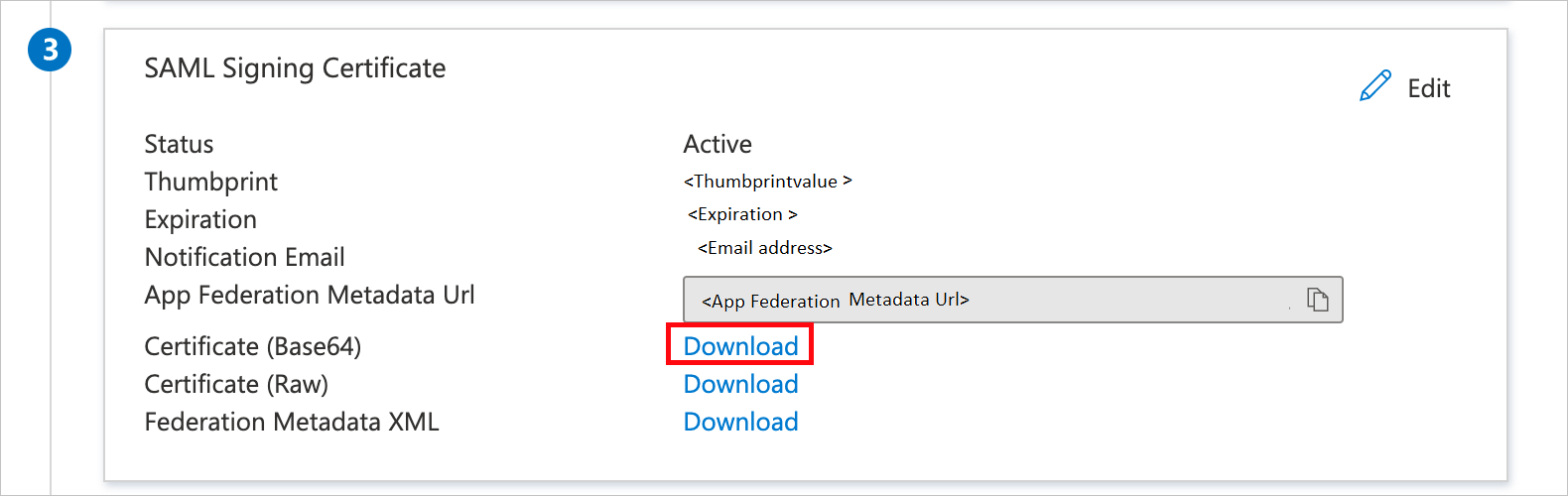
V části Set up SevOne Network Monitoring System (NMS) zkopírujte odpovídající adresy URL podle vašeho požadavku.
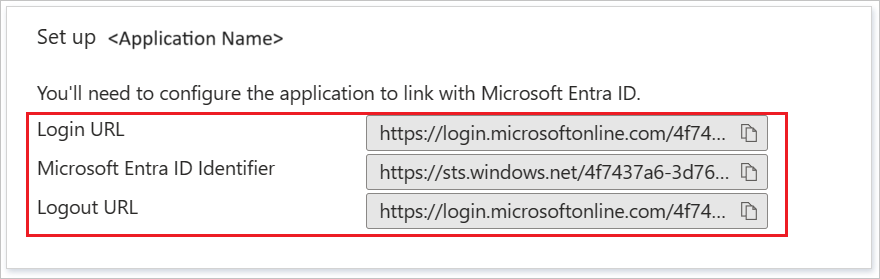
Vytvoření testovacího uživatele Microsoft Entra
V této části vytvoříte testovacího uživatele s názvem B.Simon.
- Přihlaste se k Centru pro správu Microsoft Entra alespoň jako uživatel Správa istrator.
- Přejděte k identitě>Uživatelé>Všichni uživatelé.
- V horní části obrazovky vyberte Nový uživatel>Vytvořit nového uživatele.
- Ve vlastnostech uživatele postupujte takto:
- Do pole Zobrazovaný název zadejte
B.Simon. - Do pole Hlavní název uživatele zadejte .username@companydomain.extension Například,
B.Simon@contoso.com. - Zaškrtněte políčko Zobrazit heslo a potom poznamenejte hodnotu, která se zobrazí v poli Heslo.
- Vyberte Zkontrolovat a vytvořit.
- Do pole Zobrazovaný název zadejte
- Vyberte Vytvořit.
Přiřazení testovacího uživatele Microsoft Entra
V této části povolíte B.Simonu používat jednotné přihlašování tím, že udělíte přístup k systému NMS (SevOne Network Monitoring System).
- Přihlaste se do Centra pro správu Microsoft Entra jako alespoň cloudová aplikace Správa istrator.
- Přejděte do podnikové aplikace>Identity>Applications>SevOne Network Monitoring System (NMS).
- Na stránce s přehledem aplikace vyberte Uživatelé a skupiny.
- Vyberte Přidat uživatele nebo skupinu a pak v dialogovém okně Přidat přiřazení vyberte Uživatelé a skupiny.
- V dialogovém okně Uživatelé a skupiny vyberte B.Simon ze seznamu Uživatelé a potom klikněte na tlačítko Vybrat v dolní části obrazovky.
- Pokud očekáváte přiřazení role uživatelům, můžete ji vybrat v rozevíracím seznamu Vybrat roli . Pokud pro tuto aplikaci nebyla nastavena žádná role, zobrazí se vybraná výchozí role pro přístup.
- V dialogovém okně Přidat přiřazení klikněte na tlačítko Přiřadit .
Konfigurace jednotného přihlašování systému pro monitorování sítě (NMS) se systémem SevOne
Pokud chcete nakonfigurovat jednotné přihlašování na straně systému NMS (Network Monitoring System), musíte odeslat stažený certifikát (Base64) a odpovídající zkopírované adresy URL z konfigurace aplikace týmu podpory systému NMS (SevOne Network Monitoring System). Toto nastavení nastaví tak, aby bylo správně nastavené připojení jednotného přihlašování SAML na obou stranách.
Vytvoření testovacího uživatele sevOne Network Monitoring System (NMS)
V této části vytvoříte uživatele s názvem Britta Simon ve společnosti SevOne Network Monitoring System (NMS). Spolupracujte s týmem podpory sevOne Network Monitoring System (NMS) a přidejte uživatele na platformě SEvOne Network Monitoring System (NMS). Uživatelé se musí vytvořit a aktivovat před použitím jednotného přihlašování.
Testování jednotného přihlašování
V této části otestujete konfiguraci jednotného přihlašování Microsoft Entra s následujícími možnostmi.
Klikněte na Test této aplikace, tím se přesměruje na přihlašovací adresu URL systému pro monitorování sítě (NMS) SevOne, kde můžete zahájit tok přihlášení.
Přejděte přímo na přihlašovací adresu URL systému monitorování sítě (NMS) SevOne a spusťte tok přihlášení odtud.
Můžete použít Microsoft Moje aplikace. Když v Moje aplikace kliknete na dlaždici SevOne Network Monitoring System (NMS), přesměruje se na přihlašovací adresu URL systému NMS (SevOne Network Monitoring System). Další informace naleznete v tématu Microsoft Entra Moje aplikace.
Další kroky
Jakmile nakonfigurujete Systém monitorování sítě SevOne (NMS), můžete vynutit řízení relací, které chrání exfiltraci a infiltraci citlivých dat vaší organizace v reálném čase. Řízení relací se rozšiřuje z podmíněného přístupu. Zjistěte, jak vynutit řízení relací pomocí Microsoft Cloud App Security.